Sukonfigūruokite „Windows 10“, kad mėlyname mirties ekrane sukurtumėte iškelties failus
Įvairios / / November 28, 2021
Mėlynojo mirties ekrano (BSOD) klaida įvyksta, kai sistema sugenda, todėl kompiuteris netikėtai išsijungia arba iš naujo paleidžiamas. BSOD ekranas matomas tik dalį sekundžių, todėl neįmanoma įsidėmėti klaidos kodo ar suprasti klaidos pobūdžio. Čia atsiranda „Dump Files“ vaizdas, kai įvyksta BSOD klaida, „Windows 10“ sukuria strigčių iškelties failą. Šiame strigčių iškelties faile yra kompiuterio atminties kopija gedimo metu. Trumpai tariant, strigčių iškelties failuose yra derinimo informacijos apie BSOD klaidą.
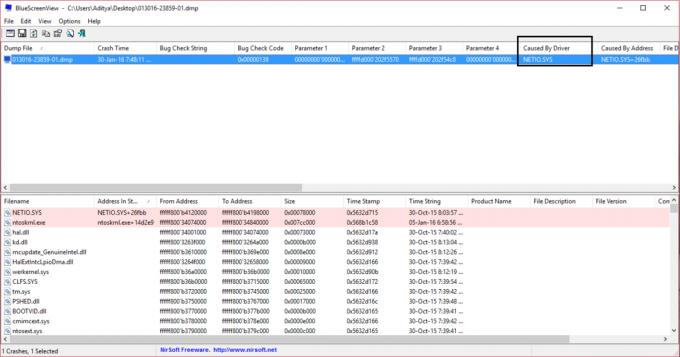
„Crash“ iškelties failas saugomas konkrečioje vietoje, kuri gali lengvai pasiekti to kompiuterio administratorių ir pradėti tolesnį trikčių šalinimą. „Windows 10“ palaiko įvairių tipų iškelties failus, pvz., visišką atminties iškeltą, branduolio atminties išrašymą, mažą atminties išrašymą (256 kb), automatinį atminties iškeltą ir aktyvųjį atminties išrašymą. Pagal numatytuosius nustatymus „Windows 10“ sukuria automatinius atminties iškelties failus. Bet kokiu atveju, negaišdami laiko, pažiūrėkime, kaip sukonfigūruoti „Windows 10“, kad „Blue Screen of Death“ sukurtų iškeltus failus, naudodami toliau pateiktą mokymo programą.
Mažas atminties išmetimas: Mažas atminties iškelties failas yra daug mažesnis nei kitų dviejų rūšių branduolio režimo gedimų iškelties failai. Jis yra lygiai 64 KB dydžio ir reikalauja tik 64 KB puslapio failo vietos įkrovos diske. Tokio tipo iškelties failas gali būti naudingas, kai vietos mažai. Tačiau dėl riboto įtrauktos informacijos kiekio klaidų, kurios nebuvo tiesiogiai sukeltos gedimo metu vykusios gijos, gali būti neaptiktos analizuojant šį failą.
Branduolio atminties iškrova: Kernel Memory Dump yra visa branduolio naudojama atmintis gedimo metu. Šio tipo iškelties failas yra žymiai mažesnis nei „Complete Memory Dump“. Paprastai iškelties failas bus maždaug trečdalis fizinės sistemos atminties dydžio. Šis kiekis labai skirsis, priklausomai nuo jūsų aplinkybių. Šiame iškelties faile nebus nepaskirstytos atminties arba jokios atminties, skirtos vartotojo režimo programoms. Ji apima tik atmintį, skirtą „Windows“ branduoliui ir aparatinės įrangos abstrakcijos lygiui (HAL), ir atmintį, skirtą branduolio režimo tvarkyklėms ir kitoms branduolio režimo programoms.
Pilnas atminties išmetimas: „Complete Memory Dump“ yra didžiausias branduolio režimo iškelties failas. Šiame faile yra visa fizinė atmintis, kurią naudoja „Windows“. Pagal numatytuosius nustatymus visiškas atminties išmetimas neapima fizinės atminties, kurią naudoja platformos programinė įranga. Šiam iškelties failui įkrovos diske reikalingas puslapio failas, kuris būtų bent jau toks pat, kaip pagrindinė sistemos atmintis; jame turėtų būti failas, kurio dydis lygus visai jūsų RAM ir vienam megabaitui.
Automatinis atminties išmetimas: Automatiniame atminties ištrynyje yra tokia pati informacija kaip ir branduolio atminties ištrynyje. Skirtumas tarp šių dviejų yra ne pačiame iškelties faile, o tame, kaip „Windows“ nustato sistemos ieškos failo dydį. Jei sistemos ieškos failo dydis nustatytas kaip Sistemos valdomas dydis, o branduolio režimo strigčių išvestis nustatyta kaip Automatic Memory Dump, tada Windows gali nustatyti ieškos failo dydį, mažesnį nei RAM dydis. Tokiu atveju „Windows“ nustato pakankamą puslapių failo dydį, kad užtikrintų, jog branduolio atminties iškrovimas gali būti užfiksuotas didžiąją laiko dalį.
Aktyvus atminties išmetimas: Aktyvioji atminties išvestis yra panaši į visišką atminties ištrynimą, tačiau ji išfiltruoja puslapius, kurie greičiausiai nėra svarbūs pagrindinio kompiuterio trikčių šalinimui. Dėl šio filtravimo jis paprastai yra žymiai mažesnis nei pilnas atminties iškrovimas. Šis iškelties failas apima bet kokią vartotojo režimo programoms skirtą atmintį. Tai taip pat apima atmintį, skirtą „Windows“ branduoliui ir aparatinės įrangos abstrakcijos lygiui (HAL), ir atmintį, skirtą branduolio režimo tvarkyklėms ir kitoms branduolio režimo programoms. Sąrašas apima aktyvius puslapius, susietus su branduoliu arba vartotojo erdve, kurie yra naudingi derinant ir pasirinkti Puslapio failais paremti perėjimas, budėjimo režimas ir modifikuoti puslapiai, pvz., „VirtualAlloc“ skirta atmintis arba puslapio failas atraminės sekcijos. Į aktyvius iškeltus neįeina puslapiai laisvajame ir nuliniame sąrašuose, failų talpykla, svečių VM puslapiai ir įvairių kitų tipų atmintis, kurios greičiausiai nebus naudingos derinant.
Šaltinis: Kernel-Mode Dump Files veislės
Turinys
- Sukonfigūruokite „Windows 10“, kad mėlyname mirties ekrane sukurtumėte iškelties failus
- 1 būdas: sukonfigūruokite iškeltos failo nustatymus paleisties ir atkūrimo skiltyje
- 2 būdas: sukonfigūruokite išrašymo failo nustatymus naudodami komandų eilutę
Sukonfigūruokite „Windows 10“, kad mėlyname mirties ekrane sukurtumėte iškelties failus
Būtinai sukurti atkūrimo tašką tik tuo atveju, jei kas nors negerai.
1 būdas: sukonfigūruokite iškeltos failo nustatymus paleisties ir atkūrimo skiltyje
1. Tipas kontrolė Windows paieškoje, tada spustelėkite Kontrolės skydelis iš paieškos rezultato.

2. Spustelėkite Sistema ir apsauga tada spustelėkite Sistema.

3. Dabar kairiajame meniu spustelėkite „Išplėstiniai sistemos nustatymai“.

4. Spustelėkite "Nustatymai" pagal Paleidimas ir atkūrimas Sistemos ypatybių lange.

5. Pagal Sistemos gedimas, nuo "Parašykite derinimo informaciją“ išskleidžiamajame meniu pasirinkite:
Nėra (nėra Windows sukurto iškelties failo) Mažas atminties išmetimas („Windows“ sukurs „Minidump“ failą BSOD) Kernel Memory Dump („Windows“ sukurs branduolio atminties išrašymo failą BSOD) Complete Memory Dump („Windows“ sukurs „Complete Memory Dump“ failą BSOD) Automatinis atminties ištrynimas („Windows“ sukurs automatinio atminties ištrynimo failą BSOD) Active Memory Dump (Windows sukurs Active Memory Dump failą BSOD)
Pastaba: Norint atlikti visą atminties išklotinę, reikės puslapio failo, kurio dydis yra bent jau tokio dydžio kaip įdiegta fizinė atmintis ir 1 MB (antraštei).
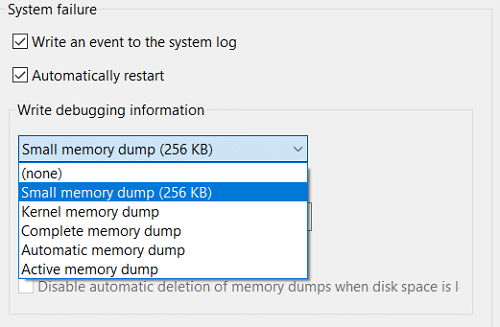
6. Spustelėkite Gerai, tada Taikyti, tada spustelėkite Gerai.
Štai kaip tu Sukonfigūruokite „Windows 10“, kad mėlyname mirties ekrane sukurtumėte iškelties failus bet jei vis tiek susiduriate su kokia nors problema, pereikite prie kito metodo.
2 būdas: sukonfigūruokite išrašymo failo nustatymus naudodami komandų eilutę
1. Atidarykite komandų eilutę. Vartotojas gali atlikti šį veiksmą ieškodamas "cmd" ir tada paspauskite Enter.

2. Įveskite šią komandą į cmd ir paspauskite Enter:
Nėra iškelties failo: wmic RECOVEROS nustatytas DebugInfoType = 0. Mažas atminties išvestis: wmic RECOVEROS rinkinys DebugInfoType = 3 branduolio atminties iškrovimas: wmic RECOVEROS rinkinys DebugInfoType = 2. Pilnas atminties išmetimas: wmic RECOVEROS nustatytas DebugInfoType = 1. Automatinis atminties išmetimas: wmic RECOVEROS nustatytas DebugInfoType = 7. Aktyvus atminties išmetimas: wmic RECOVEROS nustatytas DebugInfoType = 1
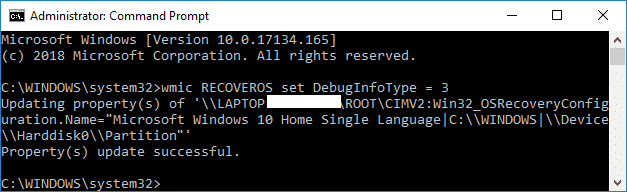
Pastaba: Norint atlikti visą atminties išklotinę, reikės puslapio failo, kurio dydis yra bent jau tokio dydžio kaip įdiegta fizinė atmintis ir 1 MB (antraštei).
3. Baigę uždarykite komandų eilutę ir iš naujo paleiskite kompiuterį.
4. Norėdami peržiūrėti dabartinius atminties išmetimo nustatymus, įveskite šią komandą į cmd ir paspauskite Enter:
wmic RECOVEROS gauna DebugInfoType

5. Baigę uždarykite komandų eilutę.
Rekomenduojamas:
- 5 būdai, kaip sureguliuoti ekrano ryškumą sistemoje „Windows 10“.
- Kaip pakeisti numatytąją operacinę sistemą „Windows 10“.
- Išjunkite automatinį paleidimą iš naujo esant sistemos gedimui sistemoje „Windows 10“.
- Kaip pasiekti išplėstines paleisties parinktis sistemoje „Windows 10“.
Štai ir jūs sėkmingai išmokote Kaip sukonfigūruoti „Windows 10“, kad mėlynajame mirties ekrane būtų sukurti iškeltos rinkmenos bet jei vis dar turite klausimų dėl šios pamokos, nedvejodami paklauskite jų komentarų skiltyje.



